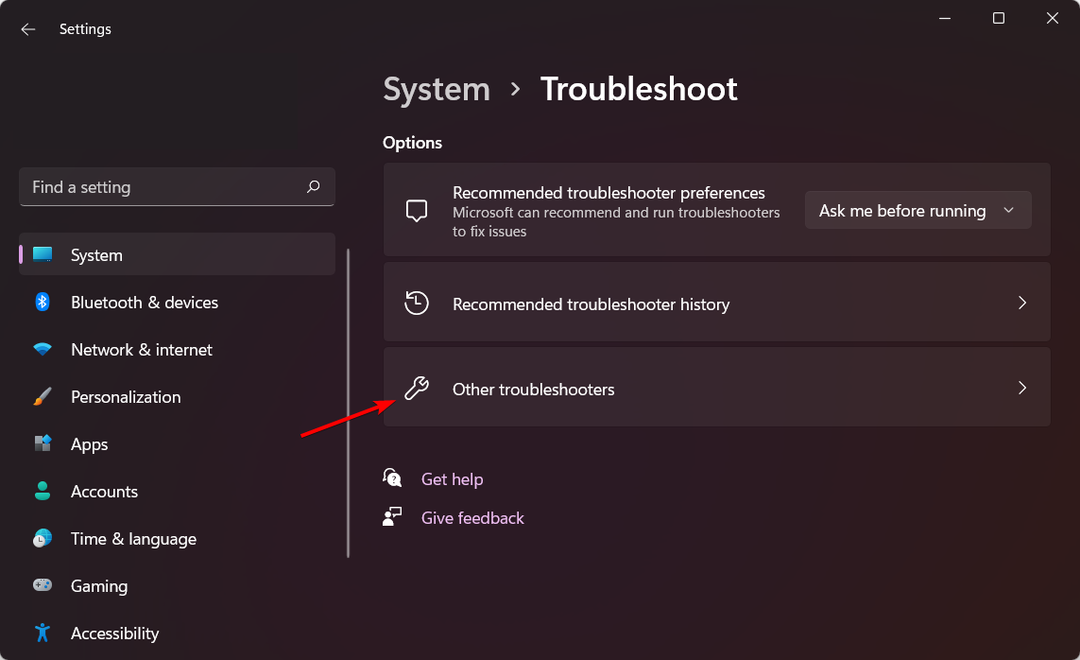- Mentre tutti conoscono le schermate blu della morte, le schermate viola della morte sono una rarità.
- L'articolo qui sotto ti aiuterà nel caso tu abbia la sfortuna di incontrarne uno.
- Hai bisogno di ulteriore aiuto per gestire vari errori del PC? Visita il nostro Pagina di correzione degli errori.
- Per saperne di più sulla risoluzione dei problemi comuni del PC, dai un'occhiata al nostro Sezione risoluzione dei problemi.

- Scarica lo strumento di riparazione PC Restoro che viene fornito con tecnologie brevettate (brevetto disponibile Qui).
- Clic Inizia scansione per trovare problemi di Windows che potrebbero causare problemi al PC.
- Clic Ripara tutto per risolvere i problemi che interessano la sicurezza e le prestazioni del tuo computer
- Restoro è stato scaricato da 0 lettori questo mese
Quando Windows incontra problemi gravi, a volte può visualizzare a Schermo viola della morte. Anche se questo errore è molto meno comune del famoso Schermo blu della morte, ma si verifica.
Prima di approfondire la questione, ecco come un utente descrive questa edizione:
L'aggiornamento a Windows 10 è andato fino in fondo per vincere 10 da win 7 pro. Quando si spegne, si accende lo schermo viola lampeggiante e non si può fare nulla. Può solo tenere premuto il pulsante di accensione per spegnere. Impossibile accedere solo spegnere con il pulsante di accensione.
Se il tuo computer si blocca con un Purple Screen of Death, segui i passaggi per la risoluzione dei problemi elencati in questo articolo per risolvere il problema.
Mantieni il tuo computer in salute con questi fantastici strumenti di utilità!
Come posso risolvere? Viola Problemi con lo schermo della morte su PC?
1. Aggiorna i driver della tua scheda grafica
1.1. Aggiorna i driver manualmente
- Vai a Inizio > tipo Gestore dispositivi > espandere il Adattatori per display categoria.
- Fai clic con il pulsante destro del mouse sulla scheda grafica > seleziona Aggiorna driver.
- Selezionare Cerca automaticamente il software del driver aggiornato.

- Se Windows non trova un nuovo driver, vai al sito Web del produttore del dispositivo e segui le istruzioni.
Puoi anche provare a seguire con questa guida per aggiornare i driver sul tuo PC Windows.
Avviso guida epica! Aggiorna il tuo driver grafico come un professionista con l'aiuto di questa guida!
1.2. Aggiorna i driver automaticamente

Inoltre, dobbiamo informarti che scaricare manualmente i driver è un processo che comporta il rischio di ottenere l'installazione del driver sbagliato, che può portare a gravi malfunzionamenti.
Il modo più sicuro e semplice per aggiornare i driver su un computer Windows consiste nell'utilizzare uno strumento automatico come Driver Fix.

Questo strumento opererà in sicurezza sul tuo sistema per trovare tutti i driver obsoleti e proporre le versioni giuste che devi installare per ciascuno hardware pezzo sul tuo computer.
Inoltre, eseguirà anche la scansione del tuo sistema alla ricerca di eventuali driver rotti o mancanti, quindi non devi preoccuparti di non sapere cosa installare.
Infine, tutte queste funzionalità sono disponibili in un'interfaccia utente di facile utilizzo, che consente a chiunque di utilizzarla, anche a chi non ha alcuna esperienza.

DriverFix
Driver aggiornati e corretti non significano schermate di morte, quindi sbarazzati dei tuoi problemi con DriverFix ora!
Visita il sito web
2. Spegnimento forzato del PC

Tieni premuto il pulsante di accensione del computer per spegnere il dispositivo. Spesso, questa semplice azione risolve il problema, risparmiandoti la fatica di seguire complicati passaggi di risoluzione dei problemi.
3. Scollegare tutte le periferiche

Scollega l'hardware esterno non necessario, come stampanti, webcam, monitor aggiuntivi, mouse, cuffie per vedere se questo risolve il problema.
4. Rimuovere le impostazioni e gli strumenti di overclock

Quando overclocchi il tuo PC, si modifica la frequenza di clock dell'hardware, il moltiplicatore o la tensione, che genera più calore. Di conseguenza, la tua CPU o GPU potrebbe diventare instabile. Gli errori Purple Screen of Death possono anche indicare che la tua GPU è sovraccarica.
Puoi anche utilizzare un dispositivo o un software dedicato per raffreddare il computer. Ad esempio, puoi usa un tampone di raffreddamento oltre che specializzato software di raffreddamento per dissipare il calore più velocemente.
5. Pulisci il dissipatore di calore

Gli schermi viola sono generalmente causati da malfunzionamenti della GPU dovuti al calore eccessivo. È una buona idea pulire il dissipatore di calore del dispositivo per rimuovere eventuali ostruzioni.
Ci auguriamo che le soluzioni sopra elencate ti aiutino a risolvere il problema meno comune di Purple Screen of Death. Se hai trovato altre soluzioni per risolvere questo problema, puoi elencare i passaggi per la risoluzione dei problemi nella sezione commenti qui sotto.
 Hai ancora problemi?Risolvili con questo strumento:
Hai ancora problemi?Risolvili con questo strumento:
- Scarica questo strumento di riparazione del PC valutato Ottimo su TrustPilot.com (il download inizia da questa pagina).
- Clic Inizia scansione per trovare problemi di Windows che potrebbero causare problemi al PC.
- Clic Ripara tutto per risolvere i problemi con le tecnologie brevettate (Sconto esclusivo per i nostri lettori).
Restoro è stato scaricato da 0 lettori questo mese